Helligkeit einstellen, Hinweis – TA Triumph-Adler DC 2430 Benutzerhandbuch
Seite 84
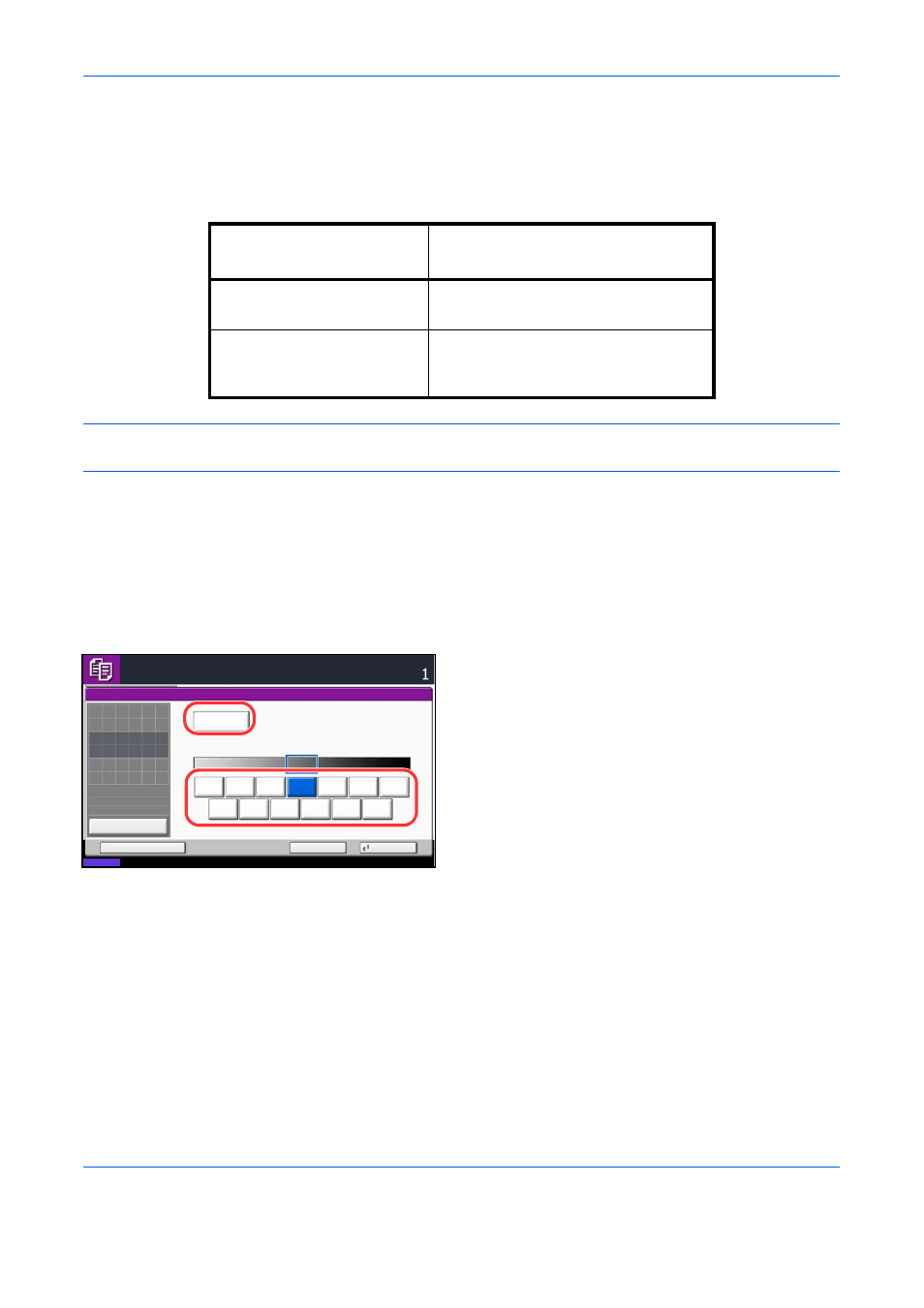
Grundlegende Bedienung
3-8
6
Nehmen Sie die Kopien aus dem Ausgabefach.
Helligkeit einstellen
Mit dieser Funktion können Sie die Helligkeit der Kopien einstellen.
HINWEIS:
Der automatische Modus kann auch als Grundstellung gewählt werden. Siehe auch Helligkeit auf
Nachstehend wird erklärt, wie Sie die Helligkeit von Kopien einstellen.
1
Drücken Sie die Taste Kopieren.
2
Legen Sie das Original auf die Glasplatte.
3
Legen Sie das Original auf das Vorlagenglas und
tippen Sie auf [Bild Qualität] -> [Helligkeit].
4
Regeln Sie die Helligkeit manuell, indem Sie auf
die Tasten [-3] (Heller) bis [+3] (Dunkler) tippen. Sie
können die Helligkeit um jeweils einen Halbschritt
zwischen [-3] (Heller) und [+3] (Dunkler) einstellen.
Um die Helligkeitseinstellung von Manuell auf
Automatisch umzustellen, tippen Sie auf
[Automatisch].
5
Tippen Sie auf [OK].
6
Drücken Sie die Taste Start. Der Kopiervorgang
beginnt.
Option für die
Helligkeitseinstellung
Beschreibung
Manuell
Regeln Sie die Helligkeit mit 7 oder 13
Stufen.
Auto
Die optimale Helligkeit wird
entsprechend der Helligkeit der
Vorlage gewählt.
Status
08/08/2009 10:10
Kopierbereit.
Kopien
Schnellwahl
Abbrechen
OK
Dunkler
Helligkeit
Automatisch
Normal
Heller
:
:
:
Original
Zoom
Papier
---
---
100%
Vorschau
-3
-2
-1
0
+1
+3
+2
-2.5
-1.5
-0.5
+0.5
+1.5
+2.5
Original anlegen.